當前位置:首頁 > 大白菜資訊 > Win10系統無法啟用dhcp服務的解決方法
Win10系統無法啟用dhcp服務的解決方法
日期:2019-09-18 | 時間:18:09
????? 很多人在使用電腦的過程中,會遇到一些問題,比如無法啟用dhcp服務,所謂dhcp是指一個局域網的網絡協議,如果我們要啟動熱點,就必須開啟dhcp服務。那么如果dhcp服務無法啟用該如何解決呢。下面就和小編一起來看一下Win10系統無法啟用dhcp服務的解決方法吧!

第一步:同時按住“win+R”打開運行窗口,輸入“services.msc”并回車
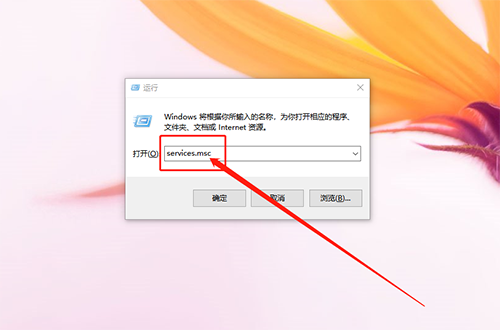
第二步:進入服務頁面后,在右側頁面找到“WinHTTP Web Proxy Auto-Discovery service”,右鍵選擇“屬性”
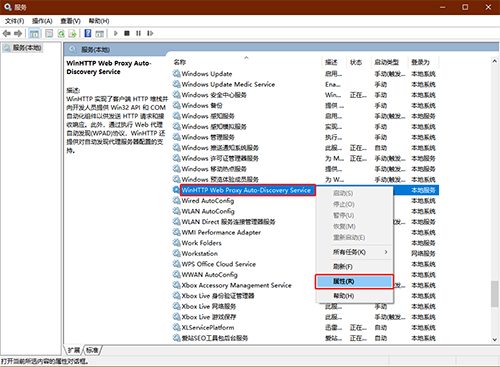
第三步:在屬性頁面中,確認已經啟動
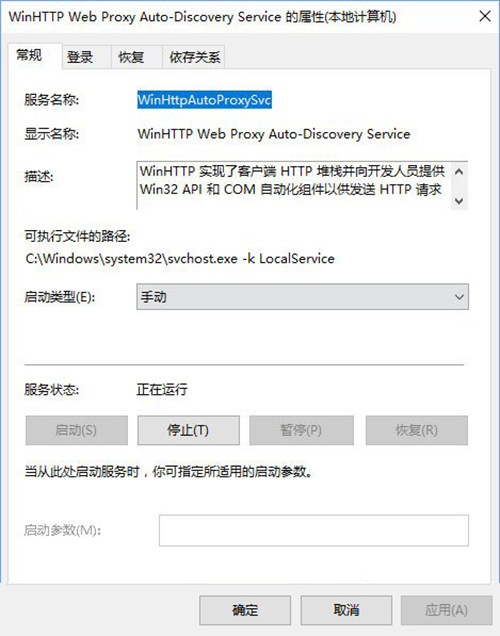
第四步:切換至“登錄”選項卡,選擇“此賬戶”-“本地服務”,并將密碼框中密碼刪除并點擊“確定”
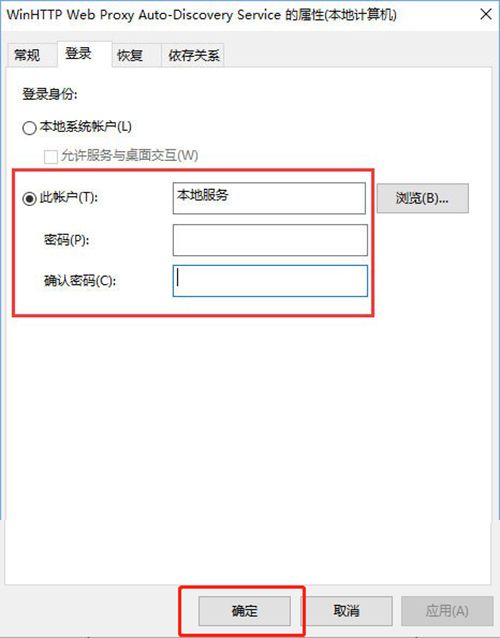
第五步:隨后,繼續在服務頁面找到“DHCP Client”,右鍵選擇“屬性”
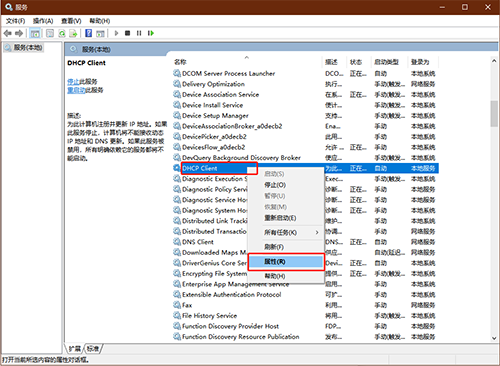
第六步:同樣切換至切換至“登錄”選項卡,選擇“此賬戶”-“本地服務”,并將密碼框中密碼刪除并點擊“確定”
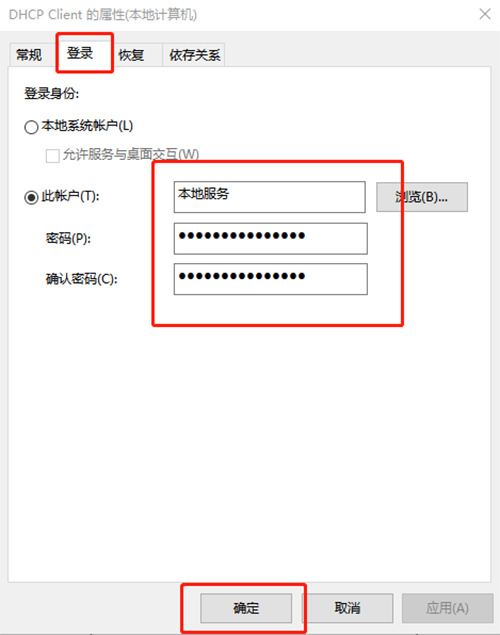
?????? 以上就是Win10系統無法啟用dhcp服務的解決方法,希望可以幫助到各位用戶!

